Acer P5307WB: Uso de los modos USB
Uso de los modos USB: Acer P5307WB
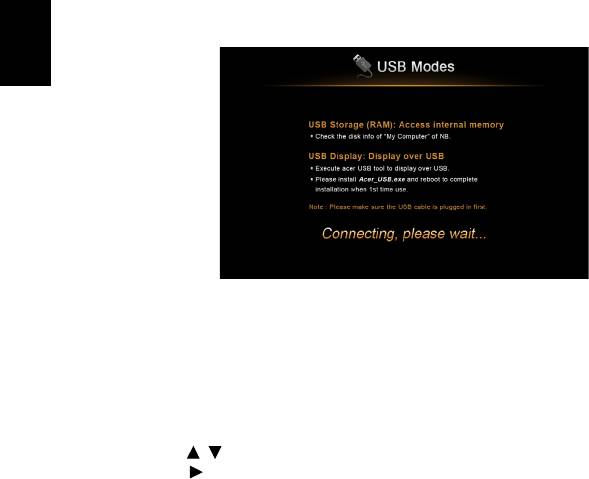
54
Español
Uso de los modos USB
Acceso a la memoria interna (RAM)
1 Ajuste la fuente de proyección a USB B.
2 Conecte el cable USB al proyector y al portátil/PC, enchufe el huésped tipo
B al proyector y el huésped tipo A al portátil/PC.
3 Pulse / para seleccionar "USB Storage (Almacenamiento USB)" (RAM) y
pulse .
4 El proyector puede verse como un dispositivo portátil con una capacidad
de hasta 1 GB en su portátil/PC. Ahora puede transferir archivos
multimedia al proyector.
Visualización USB
Introducción
Puede conectar el cable USB al proyector y al portátil/PC y ajustar la fuente del
proyecto a USB B para mostrar el contenido en su portátil/PC.
Compatible con sistemas operativos Windows XP/
Vista/ 7/ Mac
La función de proyección de la pantalla USB puede realizarse en entornos
Windows XP con Service Pack 2 y posterior / Windows Vista 32 bits y 64 bits /
Windows 7 32 bits y 64 bits y en sistemas operativos Mac OS X 10.7 y posteriores.
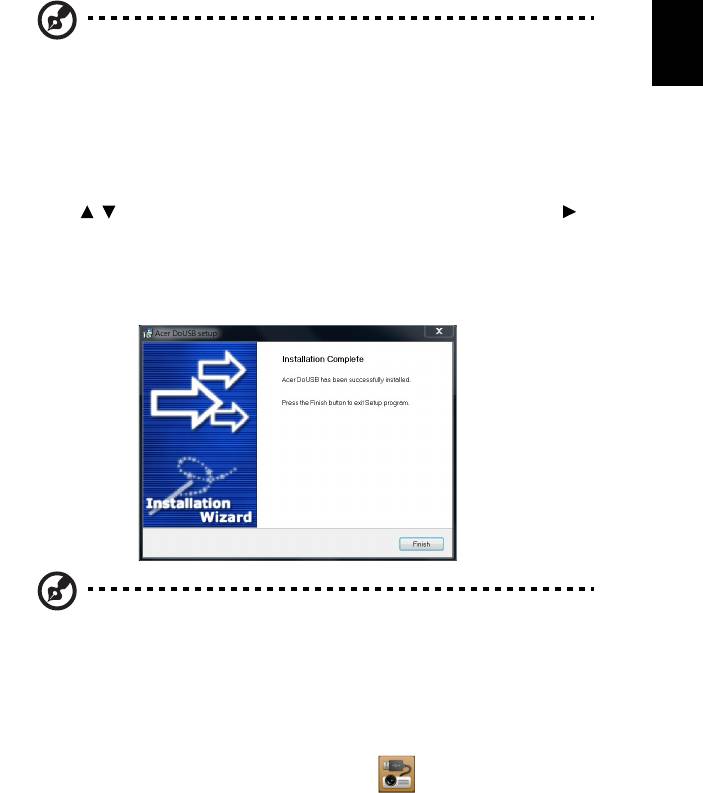
55
Español
Nota: Solo admite un portátil/PC en un proyector (proyección de
pantalla 1 a 1) mediante la conexión Visualización USB.
Cómo iniciar Visualización USB
• En sistemas operativos Windows
1 Ajuste la fuente de proyección a USB B.
2 Pulse / para seleccionar "USB Display (Visualización USB)" y pulse .
3 Conecte el cable USB al proyector y al portátil/PC, enchufe el huésped tipo
B al proyector y el huésped tipo A al portátil/PC.
4 Ejecute "Acer_USB.exe" y siga las instrucciones en pantalla para finalizar la
instalación.
Nota: Si se ha desactivado la función ejecución automática en su
portátil/PC, vaya al CD ROM y ejecute "Acer_USB.exe"
manualmente.
5 El sistema empezará a instalar el software en su portátil/PC. (Por primera
vez.)
6 Reinicie su portátil/PC.
7 Haga doble clic en el icono en su portátil/PC.

56
Español
8 Se proyectará la siguiente pantalla junto con la pantalla de su portátil/PC a
través del cable USB. Y podrá decidir si desea duplicar o ampliar la pantalla,
comprobar el "Compatible Mode (modo compatible)" si detecta que la
pantalla proyectada está incompleta y decidir si desea iniciar la transmisión
del audio.
NOTA: No es posible ampliar su pantalla mientras utiliza el
Microsoft Media Player.
9 Desconecte el cable USB o salga de la aplicación para detener la
visualización a través del USB.
• En sistemas operativos Mac
1 Ajuste la fuente de proyección a USB B.
2 Pulse / para seleccionar "USB Display (Visualización USB)" y pulse .
3 Conecte el cable USB al proyector y al portátil/PC, enchufe el huésped tipo
B al proyector y el huésped tipo A al portátil/PC.
4 Ejecute "EZUSBInstaller.dmg" y siga las instrucciones en pantalla para
finalizar la instalación. (Por primera vez.)
5 Reinicie su portátil/PC.
6 Ejecute la aplicación "EZUSB" y se proyectará la pantalla de su
portátil/PC.
7 El ajuste predeterminado es "Mirror (Duplicar)" después de ejecutarse
correctamente eDisplay. Vaya a "System Preference\Display (Preferencias
del sistema\Pantalla)" para seleccionar el modo "Mirror/Extension
(Duplicado/Extensión)" si desea cambiar el ajuste.
8 Desconecte el cable USB o salga de la aplicación para detener la
visualización a través del USB.
Оглавление
- Acer Projector Gateway
- Modo multimedia
- Modo DLNA
- Visualización WiFi para sistemas operativos Windows/Mac
- Acer eDisplay Management
- Acer Projector Gateway Web Management
- Utilidad Mac para sistemas operativos Mac
- Herramienta de control de Crestron
- Visualización WiFi para iOS/ Android (Tableta/Smartphone)
- Uso de los modos USB
- Resolución de problemas

